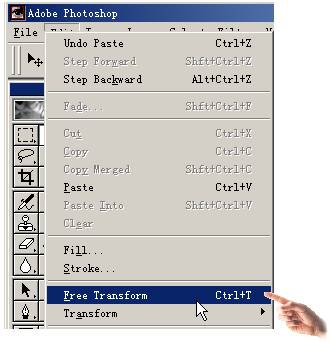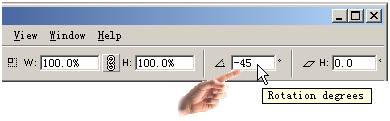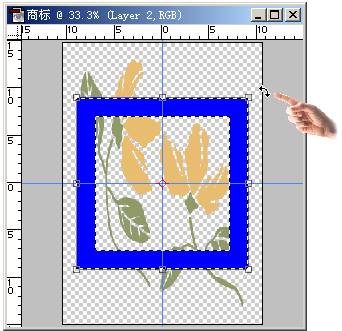|
通俗基础教程
|
| 电脑操作教程 |
| 电脑怎样拨号上网 |
| 如何做个人网页 |
| 怎样做局域网 |
| Word教程(文字处理) |
| 图形图象处理入门 |
|
经典提高教程
|
| 怎样使用代理服务器 |
| 如何做无盘工作站 |
| Photoshop教程 |
| Dreamweaver3教程 |
| Flash4&5教程 |
| Firework3教程 |
| Frontpage2000教程 |
| Authware教程 |
| Office2000教程 |
| 如何制作动画图片 |
| OICQ&ICQ使用方法 |
|
高手学习指南 |
| 硬件升级技巧 |
| CGI教程 |
| ASP教程 |
| 注册表使用技巧 |
| 路由器的设置 |
| 网站建设指南 |
| SQL |
| 最近更新: |
Photoshop
|
相关内容
|
|
Photoshop6速成教程(十一) 第七讲、旋转图像象素
在Photoshop 6的工具箱中没有提供专用于旋转图像象素的工具,若要进行这种操作就需要使用前面讲述的“变换”功能,请按下列步骤进行:
步骤一、按下键盘上的Ctrl + C组合键,接着按下键盘上的Ctrl + V组合键,然后从Edit“编辑”下拉菜单中选择Free Transform(自由变换)命令,参见图39。
图39 选择这一条命令
步骤二、参见图40,在属性栏中的Rotation Degrees(旋转角度)文革编辑框中输入角度值:45,接着按下键盘上的Enter键。或者将光标移至变换控制框上的某一顶角处的“手柄”的附近,让它的形状变成旋转光标,如图41所示,然后拖动光标旋转此“手柄”并对准某一条辅助线,参见图42。。
图40 输入旋转角度值
图41 让光标形状变成旋转光标 |
||
| Photoshop6速成教程(一)2 | ||
| Photoshop6速成教程(一)3 | ||
| Photoshop6速成教程(二)1 | ||
| Photoshop6速成教程(二)2 | ||
| Photoshop6速成教程(二)3 | ||
| Photoshop6速成教程(三)1 | ||
| Photoshop6速成教程(三)2 | ||
| Photoshop6速成教程(三)3 | ||
| Photoshop6速成教程(四)1 | ||
| Photoshop6速成教程(四)2 | ||
| Photoshop6速成教程(五)1 | ||
| Photoshop6速成教程(五)2 | ||
| Photoshop6速成教程(六)1 | ||
| Photoshop6速成教程(六)2 | ||
| Photoshop6速成教程(六)3 | ||
| Photoshop6速成教程(七)1 | ||
| Photoshop6速成教程(七)2 | ||
| Photoshop6速成教程(七)3 | ||
| Photoshop6速成教程(八)1 | ||
| Photoshop6速成教程(八)2 | ||
| Photoshop6速成教程(八)3 | ||
| Photoshop6速成教程(九)1 | ||
| Photoshop6速成教程(九)2 | ||
| Photoshop6速成教程(十)1 | ||
| Photoshop6速成教程(十)2 | ||
| Photoshop6速成教程(十)3 | ||
| Photoshop6速成教程(十一 )1 | ||
| Photoshop6速成教程(十一)2 | ||
|
教程站
|
收集整理
|
服务大家
|